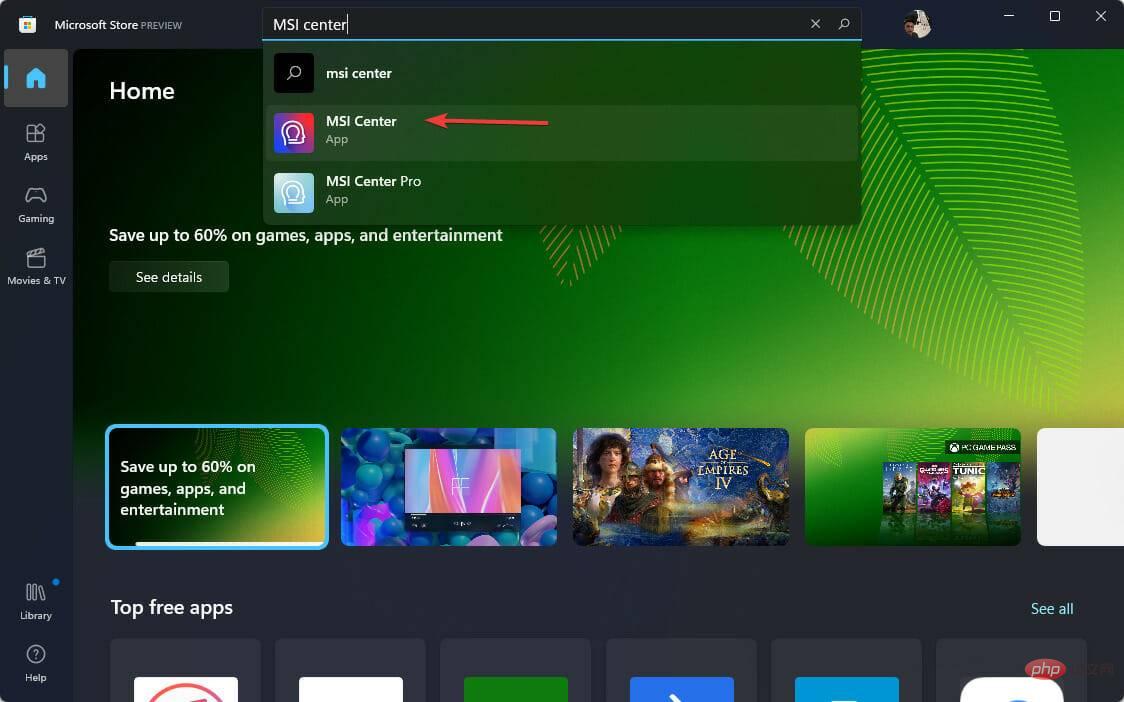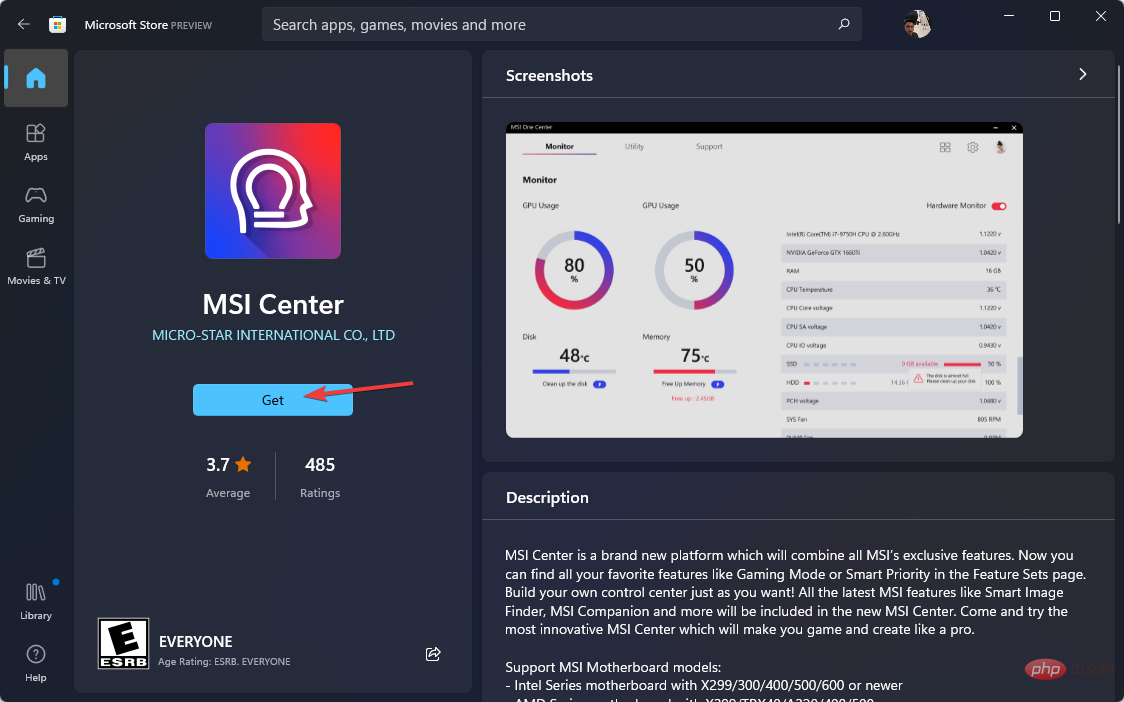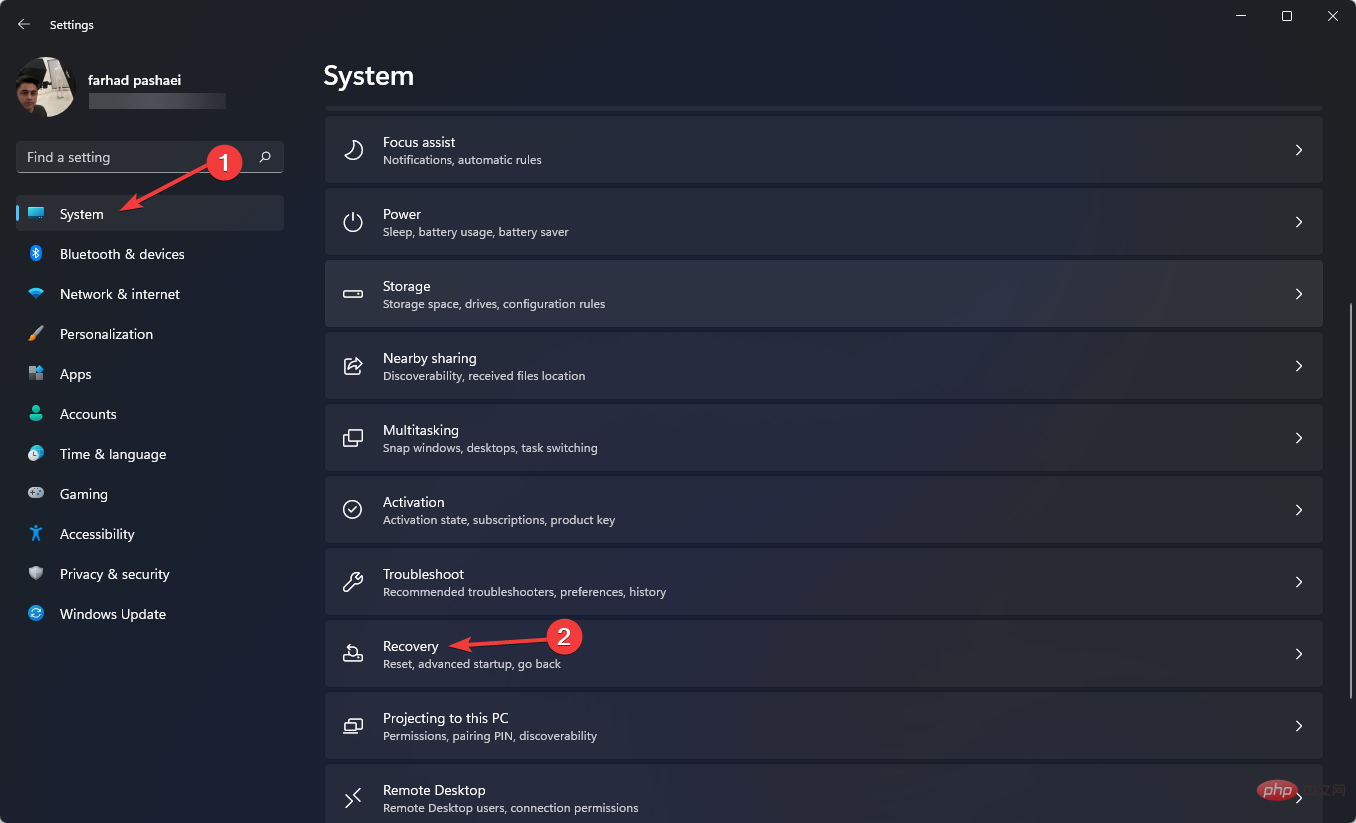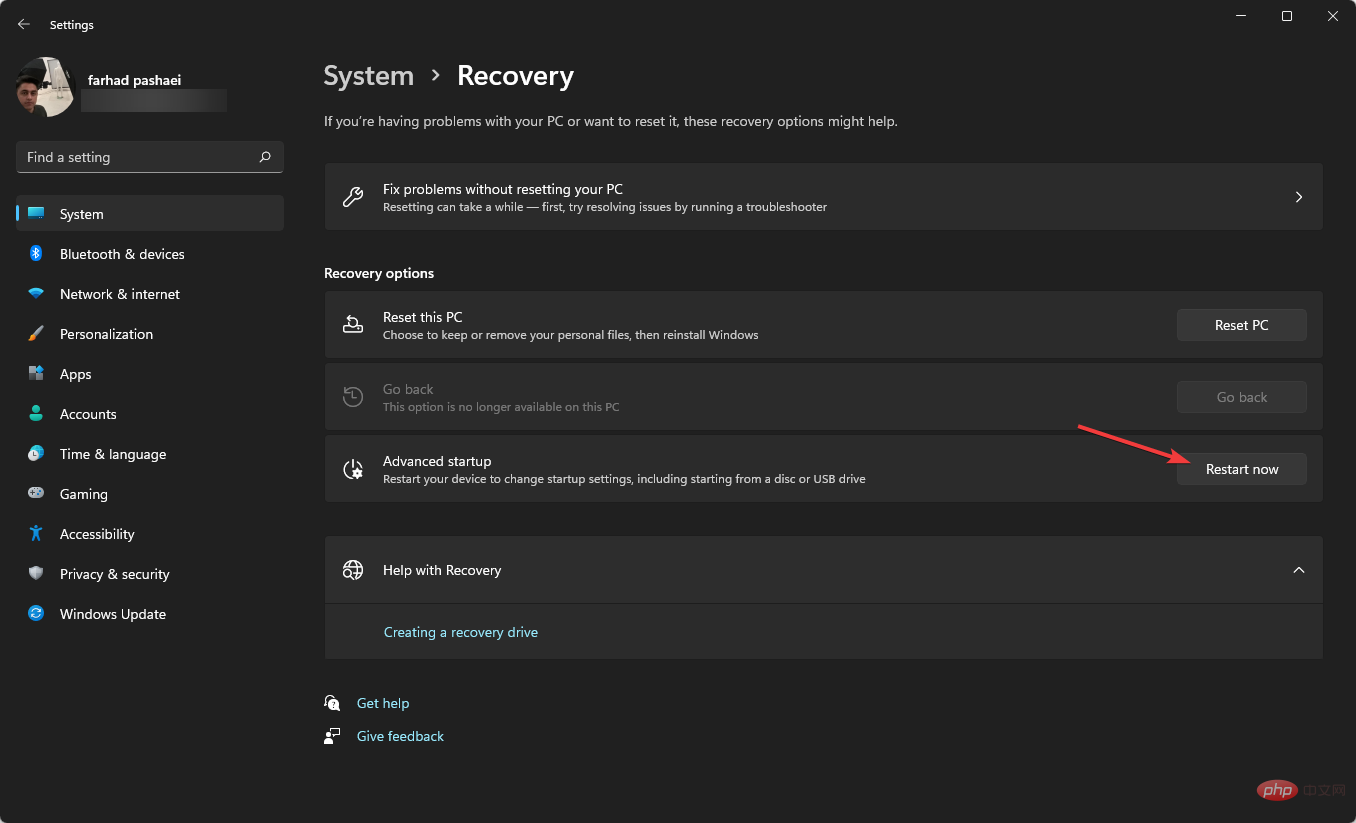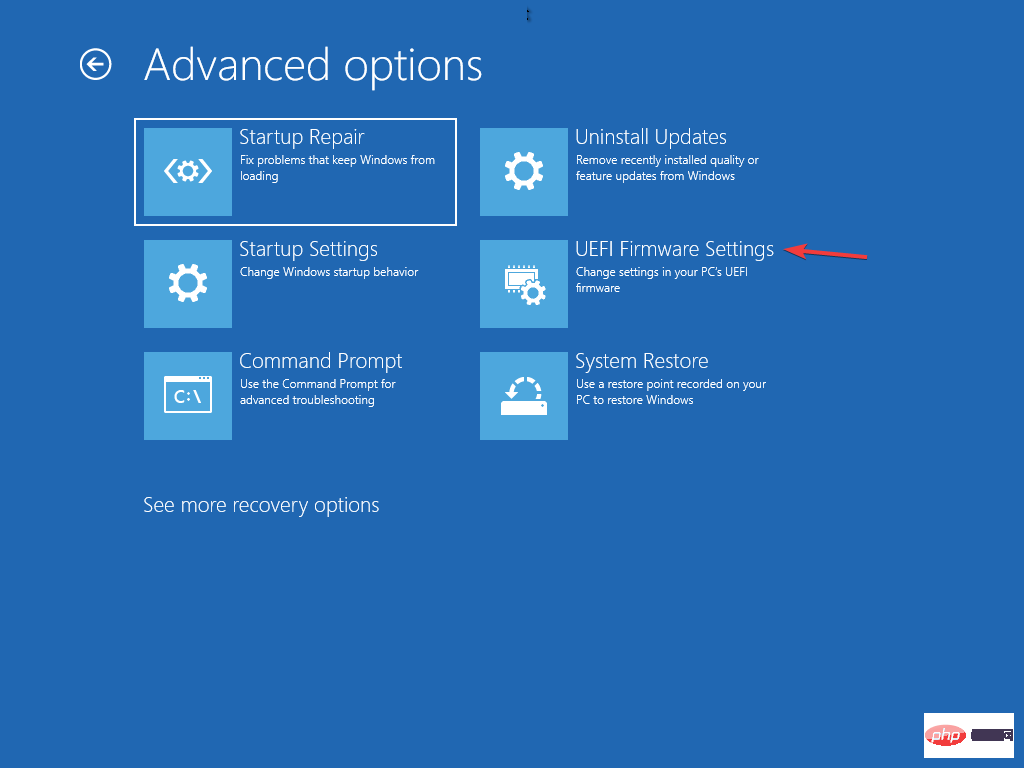如何使用其他方法更新 BIOS,來取代使用 USB?
- WBOYWBOYWBOYWBOYWBOYWBOYWBOYWBOYWBOYWBOYWBOYWBOYWB轉載
- 2023-04-26 17:46:082283瀏覽
如果您沒有 USB 或隨身碟並且想要更新電腦或系統的 BIOS,請不要擔心,因為您不需要 USB 隨身碟來完成此過程。
您所要做的就是從製造商的網站下載 BIOS Updater 實用程序,或前往 BIOS 中的 EZ Flash Utility 並選擇 Internet。
之後,您的電腦將重新啟動,並且 BIOS 將會更新。當心!拙劣的更新可能會損壞主機板,尤其是如果您選擇了錯誤的版本。
更新 BIOS 有危險嗎?
通常,Windows 使用者不需要經常更新他們的 BIOS。安裝或刷新全新的 BIOS 有時會很危險,而更新它會更安全。
如果在更新或刷新 BIOS 期間出現任何問題,最終可能會完全損壞您的主機板。
更新 BIOS 後您不會看到巨大的變化或改進,因為更新不會在您的系統中引入任何新功能或顯著的速度提升。
如何在沒有 USB 的情況下更新 BIOS?
更新實用程式
- 開啟Microsoft Store ,在搜尋列中輸入MSI center然後選擇它。

- 點擊取得下載它。

- 現在打開應用程序,導航到支援選項卡,然後選擇 進階選項。
- 最後,選擇BIOS 更新並等待流程完成。
更新 BIOS 有多種方法,但如果您沒有 USB 隨身碟,則只有兩種選擇。
一種是使用主機板廠商的BIOS更新工具,另一種是使用Internet,我們將在下一個方法中解釋。

筆記請注意,MSI Center 工具僅適用於 MSI 主機板,因此如果您有其他製造商的主機板,請務必查看他們的網站以查看他們是否也有 BIOS 更新程式。
2. 使用 UEFI 韌體設定
- 首先,使用Windows I鍵調出設定選單。
- 在左側選單中,選擇System,然後選擇Recovery。

- 之後,點選立即重新啟動。

-
在進階啟動選單中選擇疑難解選項。之後,點選Advanced options 然後UEFI Firmware Settings。

- 然後進入進階模式,進入工具選單。之後,選擇Asus EZ Flash Utility,然後按下Enter。
- 透過網路選擇。
- 現在,按Left/Right箭頭鍵選擇您想要的網路連接,然後點擊Enter。
- 依照螢幕上的指示完成更新。
大多數 UEFI BIOS 主機板都可以使用此方法進行更新。
UEFI 和傳統 BIOS 有什麼不同?
UEFI 代表統一可擴充韌體介面。它的工作原理與 BIOS 完全相同,並且都作為電腦硬體和作業系統之間的解釋器工作。
兩者都在電腦啟動時使用,它們初始化硬體部分和作業系統。 UEFI 有一個根本和基本的區別。
UEFI 將您的所有資料儲存在 .efi 檔案中,而不是韌體中。資料檔案儲存在硬碟上名為 EFI 系統分割區 (ESP) 的特殊分割區中,其中包含開機載入程式。
建議不時更新您的 BIOS,以幫助主機板更好地運作並識別新的硬體元件,如 RAM、CPU 等。
如果您的電腦自動進入 BIOS 模式,請閱讀本文。
您可以在沒有 USB 隨身碟的情況下更新 BIOS。一些主機板製造商為您提供最多三種更新 BIOS 的選項:BIOS/UEFI、DOS 和 Windows。
此外,您可以使用帶有拇指驅動器的 DOS 更新您的 BIOS,但它可能安裝在不同的單獨硬碟上。
BIOS 可以由 Windows 自己更新,但不建議這樣做,因為它很危險並且可能會破壞您的系統。這也不是所有主機板製造商都支持的。
以上是如何使用其他方法更新 BIOS,來取代使用 USB?的詳細內容。更多資訊請關注PHP中文網其他相關文章!